Informes
El sistema de Informes que ofrece Portal permite a los usuarios cuyo rol sea Administrador de organización generar informes predefinidos, con datos relevantes del parque de dispositivos de su organización, para revisarlos en pantalla o enviarlos por correo electrónico.
Consideraciones
- Se generan de forma automática una vez a la semana.
- Los informes históricos permanecerán dos meses disponibles en Portal.
- Es posible configurar el envío automático de informes, de modo que, al especificar las direcciones de correo electrónico, el informe se envíe semanalmente.
Inventario de informes
Portal ofrece tres tipos de informes predefinidos:
- Office 365, Chrome and Adobe Workspaces Inventory
- Office 365 Versions List
- Workspaces Inventory
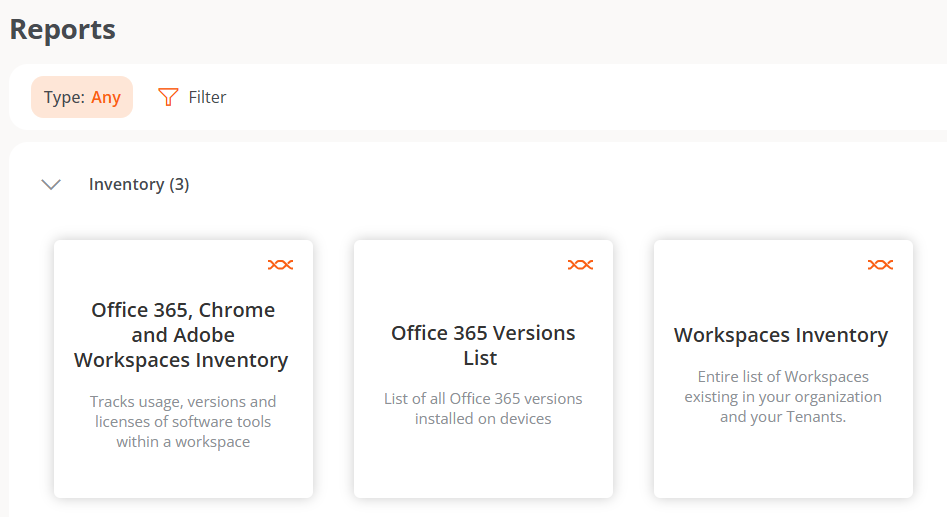
La tabla general de los tipos de informes muestra la siguiente información:
- Creado el. Fecha y hora en las que se ha generado el informe. Al hacer clic en esta opción, el usuario puede acceder a una tabla con el contenido del informe.
- Autor. Usuario que generó el informe.
- Expira el. Fecha y hora de expiración del informe.
- Estado. Estado del informe (Disponible, Generando o Expirado).
- Acciones. Acceso a un menú de acciones respecto a los informes.
- Ver detalles. Muestra una tabla con el contenido específico del informe.
- Descargar Excel. Descarga el informe en formato Excel.
- Descargar CSV. Descarga el informe en formato CSV.
- Compartir. Permite enviar el informe por correo electrónico.
- Eliminar informe. Elimina el informe.
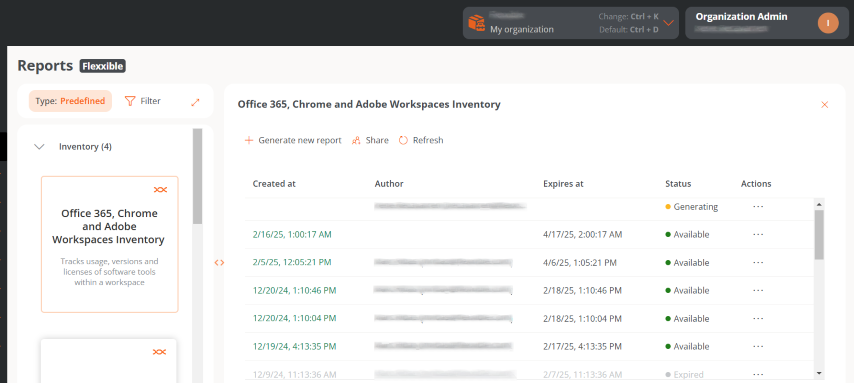
Office 365, Chrome and Adobe Workspaces Inventory
Muestra el seguimiento del uso, las versiones y las licencias de Office 365, Chrome y Adobe en los dispositivos. La tabla ofrece la siguiente información:
- Número de host. Nombre del dispositivo.
- Número de serie. Número de serie del dispositivo.
- Núcleos de CPU. Número de núcleos de la unidad central de procesamiento.
- RAM. Cantidad total de memoria RAM (en megabytes).
- Disco usado (%). Porcentaje de ocupación del disco de sistema.
- Capacidad total del disco. Capacidad total del disco (en gigabytes).
- Sistema operativo Tipo de sistema operativo.
- Microsoft 365. Versión instalada de Office.
- Google Chrome. Versión instalada de Google Chrome.
- Adobe Acrobat. Versión instalada de Adobe Acrobat.
- Último usuario. Usuario de la última sesión detectada en el dispositivo.
- Creado el. Fecha de ejecución (creación) del informe.
- Fecha del último informe. Fecha de ejecución (creación) del último informe.
Office 365 Versions List
Genera una lista de las versiones de Office 365 instaladas en los dispositivos de la organización y, por cada una de ellas, presenta el número de dispositivos que la contienen.
Workspaces Inventory
Muestra un listado de los dispositivos existentes en la organizaci�ón y la de sus inquilinos. La tabla ofrece la siguiente información:
- Nombre. Nombre del dispositivo.
- Dominio. Dominio de Active Directory o EntraID al que pertenece el dispositivo.
- Último usuario. Usuario de la última sesión detectada en el dispositivo.
- Tipo de dispositivo. Físico o Escritorio virtual.
- Sistema operativo.: Nombre del sistema operativo.
- Fabricante de la placa base. Nombre de la empresa fabricante de la placa base.
- Modelo de placa base. Nombre del modelo de la placa base.
- Fabricante del BIOS. Empresa fabricante del sistema básico de entrada/salida (BIOS).
- Procesador. Nombre del procesador.
- Núcleos de CPU. Número de núcleos de la unidad central de procesamiento.
- Cumplimiento normativo. Política de cumplimiento aplicada al dispositivo.
- Hipervisor. Tipo de hipervisor detectado en el dispositivo.
- Broker. Tipo de broker detectado en el dispositivo.
- Antivirus. Nombre de antivirus detectado en el dispositivo.
- Estado del antivirus. Estado del antivirus en el dispositivo.
- Modo de BIOS. Modo de BIOS.
- Organización. Organización a la que pertenece el dispositivo.
- Versión del cliente. Versión de FlexxAgent instalada.
- País. País donde está ubicado el dispositivo.
- Creado el. Día de creación del dispositivo en Portal.
- Detecciones activas de CrowdStrike. Detecciones activas de CrowdStrike.
- Estado de CrowdStrike. Instalado y funcionando, No instalado o Desconocido.
- Versi�ón de CrowdStrike. Número de versión de CrowdStrike instalado en el dispositivo.
- Subred. Subred en la que reside el dispositivo.
- Puerta de enlace predeterminada. Puerta de enlace predeterminada.
- Tipo de escritorio. Para VDIs, define el tipo de escritorio.
- EDR. Tipo de Endpoint Detection and Response (EDR) detectado en el dispositivo.
- Farm/Cluster. Para VDIs, muestra la granja a la que pertenece.
- Grupo de entrega. Para VDIs, muestra el grupo de entrega al que pertenece.
- Inicio rápido. Muestra si el dispositivo tiene Fast Startup activado.
- FLXMID. Identificador del dispositivo.
- Dirección IP. Número de la dirección IP detectado en el dispositivo.
- Es compatible con Intel AMT. Indica si el dispositivo es compatible con Intel AMT.
- Es portátil. Indica si el dispositivo es portátil.
- Total RAM (GB). Cantidad total de memoria RAM (en gigabytes).
- Número de días desde la última actualización de Windows. Indica el número de días desde la última actualización de Windows.
- Número de actualizaciones pendientes. Indica el número de actualizaciones pendientes.
- Compilación del SO. Número de compilación del sistema operativo.
- Fabricante del sistema operativo. Nombre del fabricante del sistema operativo.
- Versión del sistema operativo. Número de versión del sistema operativo.
- OU. Unidad organizativa del dominio en la que reside la cuenta de equipo.
- Tipo de plataforma. Windows, Linux, Mac, etc.
- Tipo de Windows. Estación de trabajo o Servidor.
- Cifrado. Indica si el cifrado de disco de BitLocker está activo.
- Reinicio pendiente. Indica si el dispositivo tiene un reinicio pendiente por actualizaciones.
- Sincronización de configuración de IoT Hub. Sincronizado o No sincronizado.
- Campo personalizado 01. Muestra el contenido del primer campo personalizado.
- Campo personalizado 02. Muestra el contenido del segundo campo personalizado.
- Último reinicio. Fecha de último reinicio del dispositivo.
- Última actualización de Windows. Fecha de aplicación de la última actualización de Windows.
- Grupo de reporte. Grupo de reporte al que pertenece el dispositivo.
Generar un informe
Los informes se generan de forma automática una vez a la semana; no obstante, si se desea obtener uno de inmediato, se deben seguir los siguientes pasos:
- Ir a
Portal->Informesy seleccionar un tipo de informe en el inventario. - En el menú superior de la tabla, hacer clic en
Generar nuevo informe. En organizaciones que tengan inquilinos, se abrirá una ventana modal que solicitará seleccionar sobre qué inquilino se desea el informe. Una vez elegido, hacer clic enGenerar.
Los informes generados se guardan y pueden ser descargados y compartidos hasta sesenta días después de haber sido creados.
Compartir un informe
Esta funcionalidad permite compartir el último informe generado automáticamente y los informes específicos (históricos o generados por un usuario en el momento).
Los informes se pueden compartir con uno o más destinatarios.
Compartir el último informe
Permite el envío automático semanal del informe más reciente a los destinatarios especificados por el usuario.
-
Ir a
Portal->Informesy seleccionar un tipo de informe en el inventario. -
En el menú superior de la tabla, hacer clic en el botón
Compartir.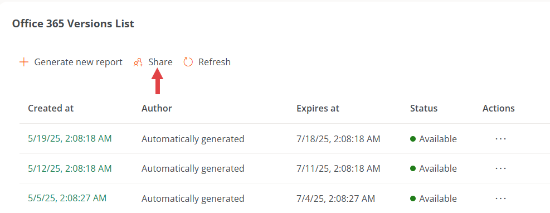
-
Introducir las direcciones de correo electrónico de los destinatarios, y en el teclado presionar la tecla
Enterpara añadirlas.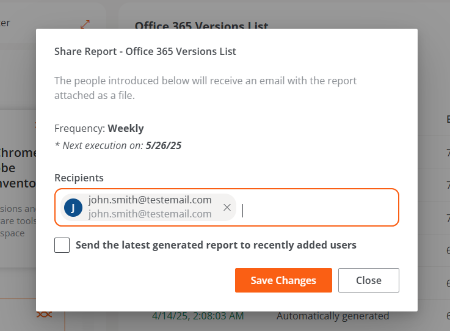
-
Activar la opción
Enviar el último informe generado a usuarios recién añadidos.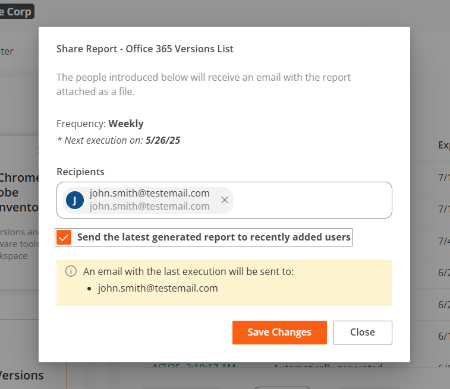
-
Hacer clic en
Guardar cambios. El destinatario recibirá el informe más reciente de inmediato. Y a partir de ahí recibirá un informe automáticamente cada semana.
Si se añaden direcciones de correo y se hace clic en Guardar cambios sin seleccionar Enviar el último informe generado a usuarios recién añadidos, las direcciones se guardarán correctamente. Esto permite seguir agregando otras más adelante sin perder las anteriores.
Eliminar un destinatario
- Ir a
Portal->Informesy seleccionar un tipo de informe en el inventario. - En el menú superior de la tabla, hacer clic en el botón
Compartir. - Eliminar la dirección del destinatario.
- Hacer clic en
Guardar cambios
Compartir un informe específico
-
Ir a
Portal->Informesy seleccionar un tipo de informe en el inventario. -
En la tabla, elegir el informe que se desee enviar y en el campo
Accioneshacer clic enCompartir.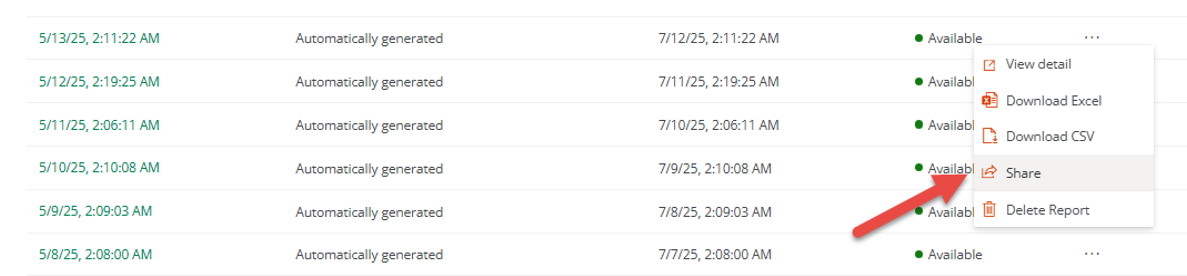
-
Introducir las direcciones de correo electrónico.
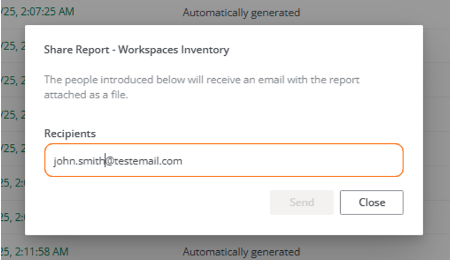
-
Presionar la tecla
Enteren el teclado para añadir las direcciones, después de lo cual se activará el botónEnviar.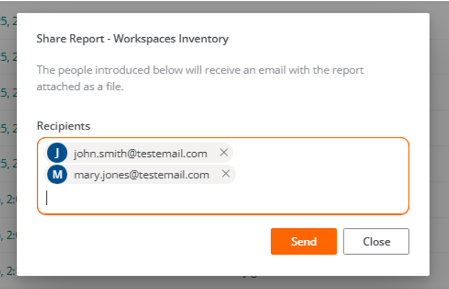
-
Hacer clic en
Enviar.